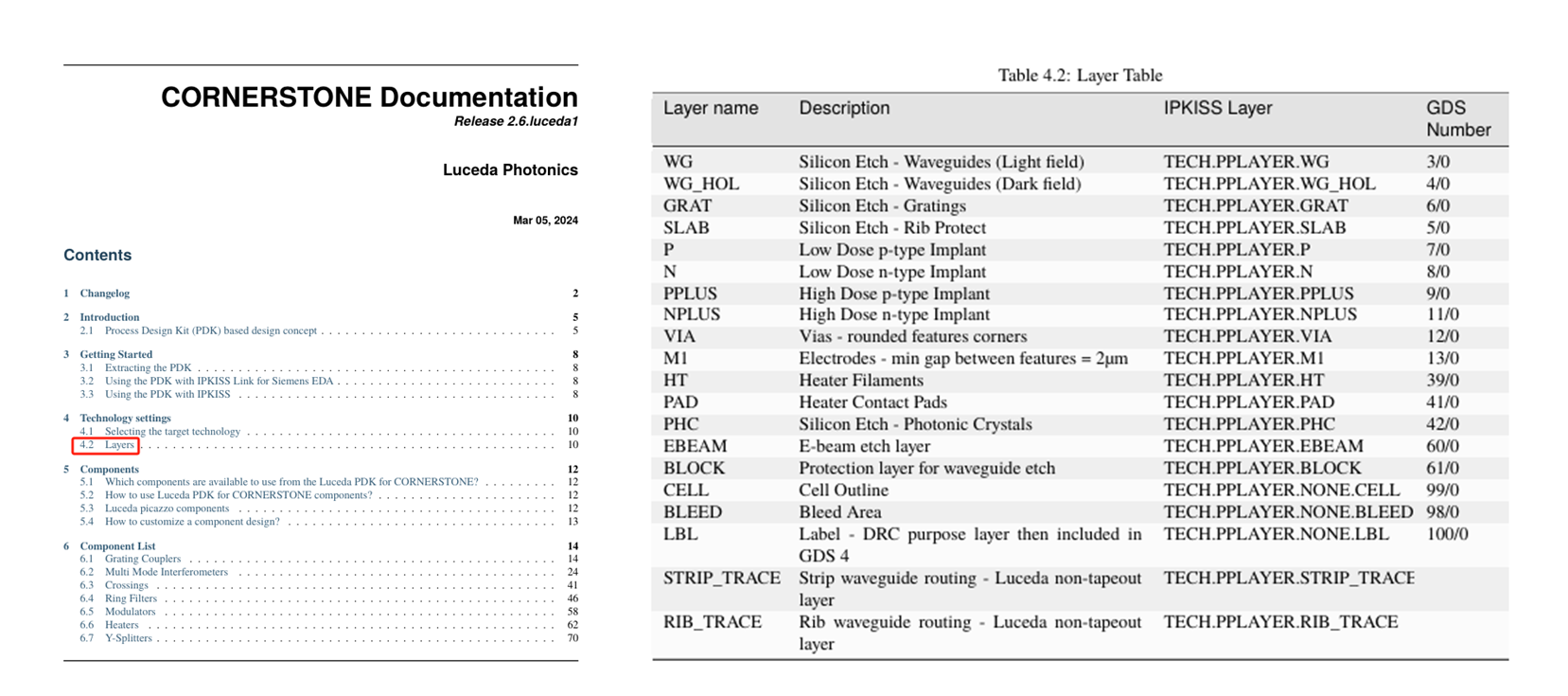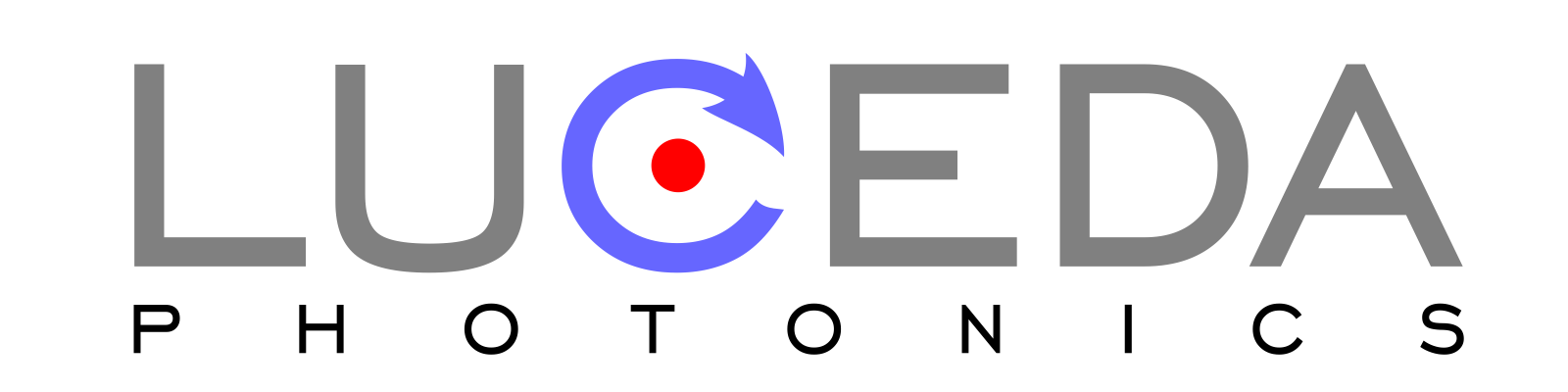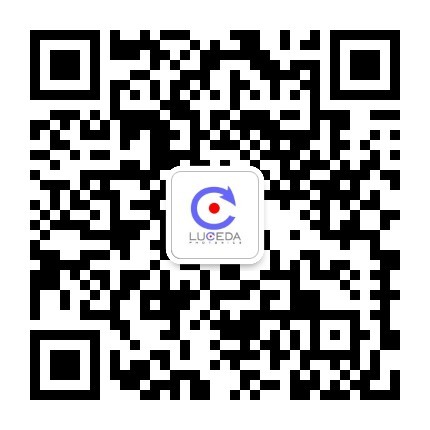什么是图层(Layer)?什么是 PPLAYER?
在 IPKISS 中,图层的标准表示方式是:
ProcessPurposeLayer(简称 PPLAYER) 其中,Process:表示该图层对应的制造工艺步骤;Purpose:表示该图层的功能/用途(如标记,填充等等)。二者组合在一起,就能精确定义一个用于版图设计的物理图层
不同版本的 IPKISS 图层调用方式差异
IPKISS 2024.12 及以上版本
import si_fab.all as pdk
import ipkiss3.all as i3
# 方法一:通过i3调用图层
i3.TECH.PPLAYER.SI
# 方法二:通过 PDK 调用图层(更推荐)
pdk.TECH.PPLAYER.SIIPKISS 2024.09 及以下版本
import si_fab.all as pdk
import ipkiss3.all as i3
# 方法:通过i3调用图层
i3.TECH.PPLAYER.SI示例:在 si fab的WG 图层上绘制一个五角星结构
使用 IPKISS 提供的
i3.Boundary 功能函数来构建结构: (除i3.Boundary,其他形状elements绘制函数请参考:Elements and Layers — Luceda Academy 2025.06 documentation)- 通过
layer参数指定绘制在哪一图层;
- 通过
shape参数定义结构的几何形状。
from si_fab import all as pdk
import ipkiss3.all as i3
elements = i3.Boundary(
layer=i3.TECH.PPLAYER.SI,
shape=[(0, 0), (7.7, -23.7),
(32.6, -23.7), (12.4, -38.4),
(20.1, -62.1), (0, -47.4),
(-20.1, -62.1), (-12.4, -38.4),
(-32.6, -23.7), (-7.7, -23.7)])
example = i3.LayoutCell(name="example_path")
example_lay=example.Layout(elements=elements)
example_lay.visualize()
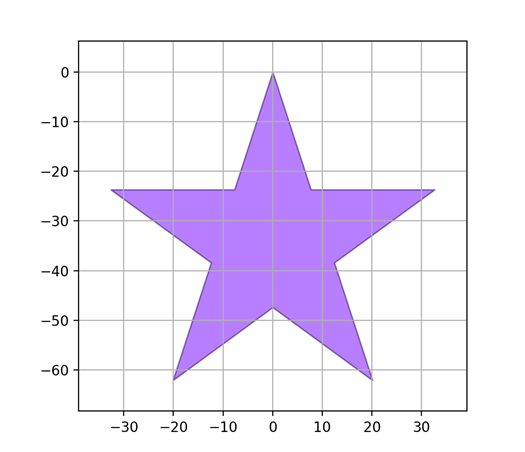
五角星结构效果展示
如何查看 PDK 中都有哪些图层呢?
方法一: 直接查看
layers.py 文件 查看pdk/ipkiss/pdk/technology/layers.py(如:si_fab\ipkiss\si_fab\technology\layers.py)
在该文件中查找 TECH.PPLAYER 相关定义,你会看到PDK中所有支持的图层,下图所示。
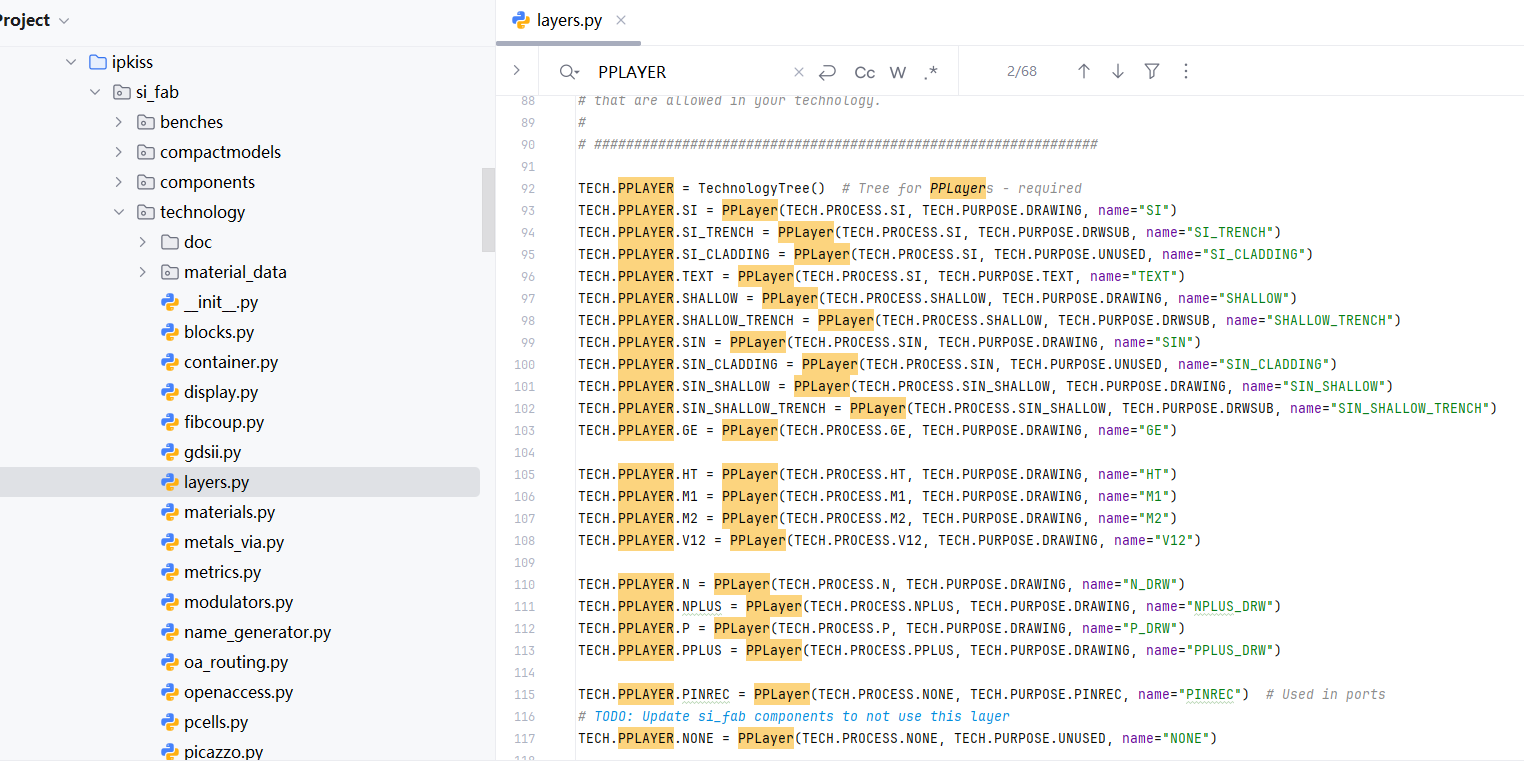
通过layer.py文件查看图层
方法二:在Luceda Control Center 查看
打开 Luceda Control Center - Design Kits,点击对应的PDK右侧的documentation图标,在弹出的文档页面中点击 Layers,查看所有支持的图层及其用途说明
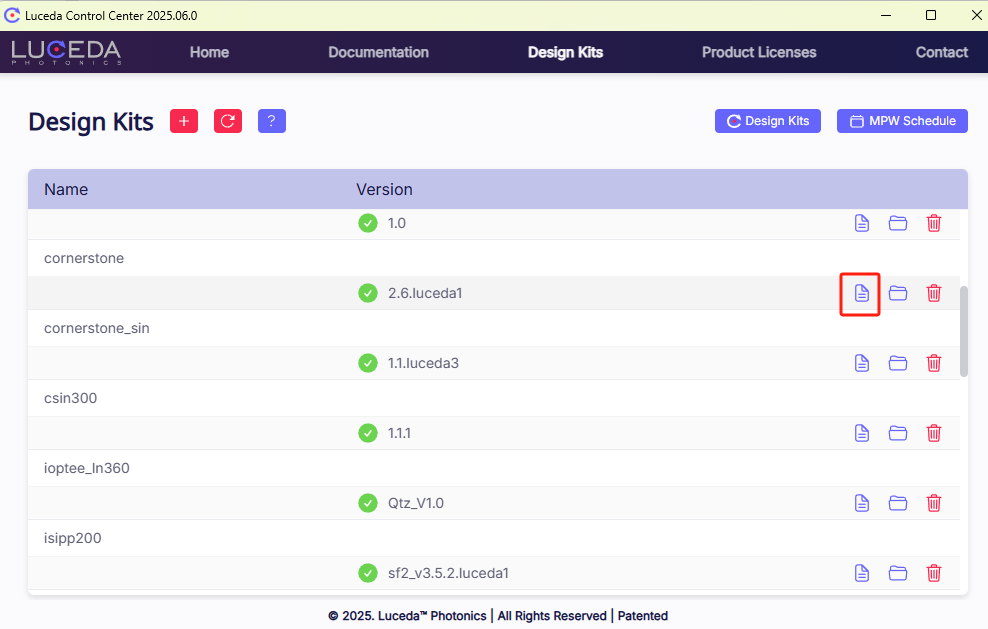
通过 LCC 集成的 PDK 手册查看图层